Rumah >hujung hadapan web >Tutorial PS >Asas PS: Cara menambah kesan sempadan setem pada foto (perkongsian kemahiran)
Asas PS: Cara menambah kesan sempadan setem pada foto (perkongsian kemahiran)
- 奋力向前asal
- 2021-07-30 10:15:307078semak imbas
Artikel sebelum ini "Seorang orang baru ingin bercakap dengan anda, bagaimana untuk menggunakan kesan koyak kertas PS? ", saya akan memperkenalkan kepada anda cara menggunakan PS untuk mencipta kesan kertas koyak. Artikel berikut akan berkongsi dengan anda cara menggunakan foto PS untuk menambah kesan sempadan setem Rakan, datang dan belajar bersama!

Muat turun setem daripada Internet seperti berikut. Mari lihat bagaimana untuk melakukannya.
Gambar kesan sempadan setem adalah seperti berikut
Cara menambah kesan sempadan setem pada foto ps
1 , cipta 540*682 piksel baharu dan import bahan kartun.
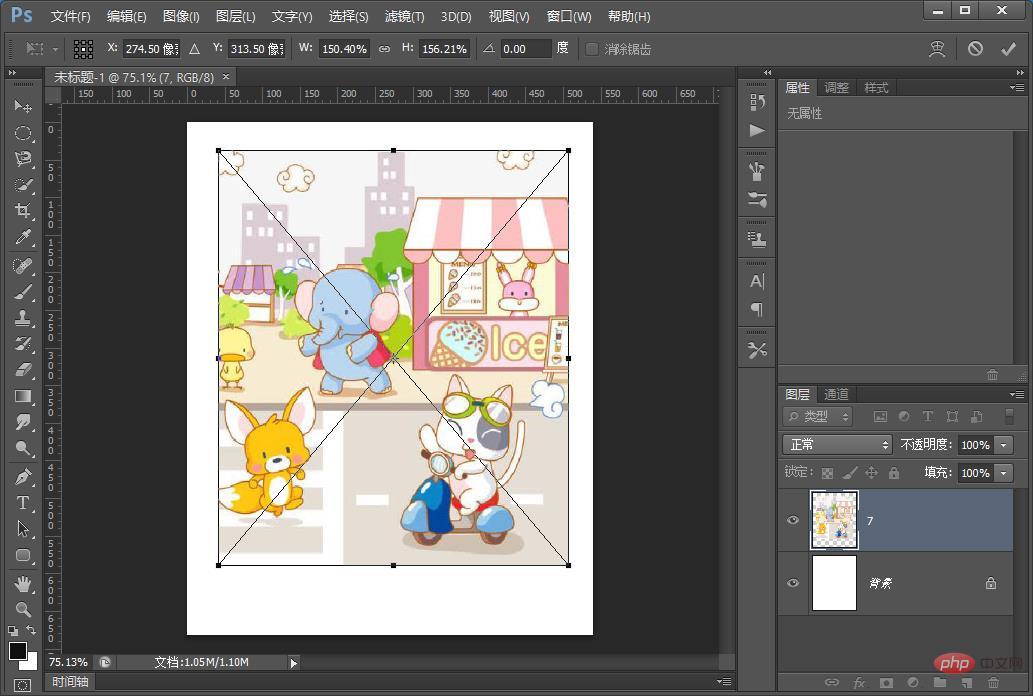
2. Gunakan [Brush Tool] untuk mencipta kesan bergerigi, tetapkan saiz piksel kepada 24, pilih bulatan dan tetapkan warna kepada hitam.
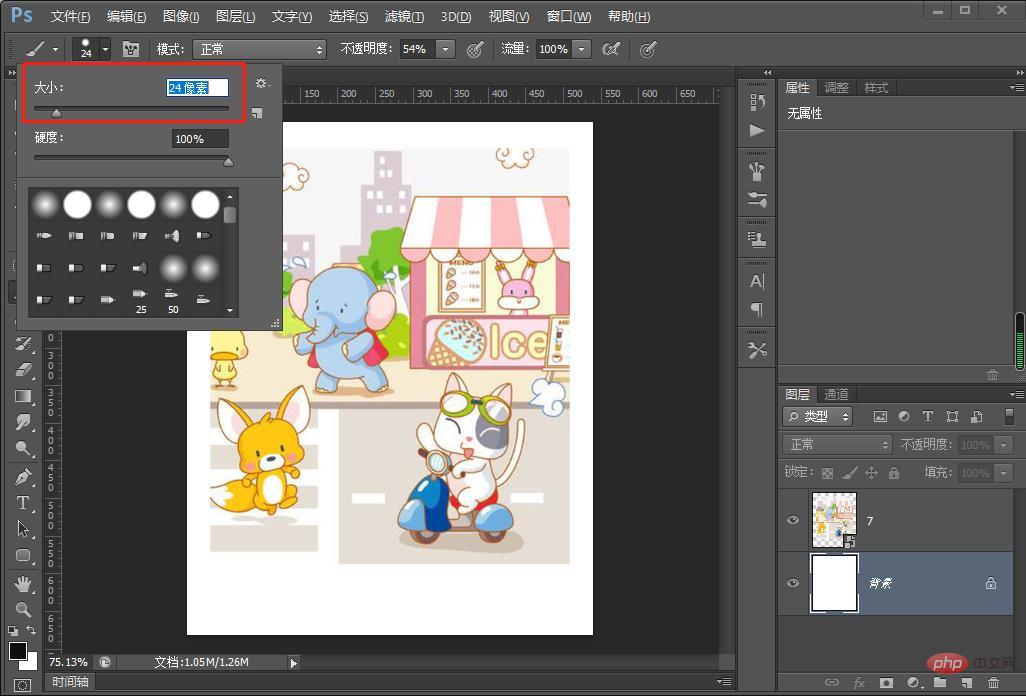
3. Pilih alat tetapan berus dan tetapkan jarak kepada 150% untuk mencipta kesan diskret.
4. Tahan kekunci [shift] dan lukis garisan di sepanjang tepi kanvas.

5. Tambahkan lejang FX pada [lapisan Kartun].
6. Dengan copywriting, kesannya selesai. 
Pembelajaran yang disyorkan: Tutorial video PS
Atas ialah kandungan terperinci Asas PS: Cara menambah kesan sempadan setem pada foto (perkongsian kemahiran). Untuk maklumat lanjut, sila ikut artikel berkaitan lain di laman web China PHP!
Artikel berkaitan
Lihat lagi- Ajar anda langkah demi langkah cara menggunakan PS untuk menambah kesan hujan pada foto (kongsi)
- Ajar anda langkah demi langkah cara menggunakan PS untuk mencipta kesan riak air yang realistik (perkongsian kemahiran)
- Artikel pemula PS: Cara menambah kesan sfera pada gambar (teknik klasik)
- Kemahiran PS mesti belajar: Cara menukar bahan siluet kepada poster mewah (penjelasan terperinci dengan gambar dan teks)


)
)
)
)